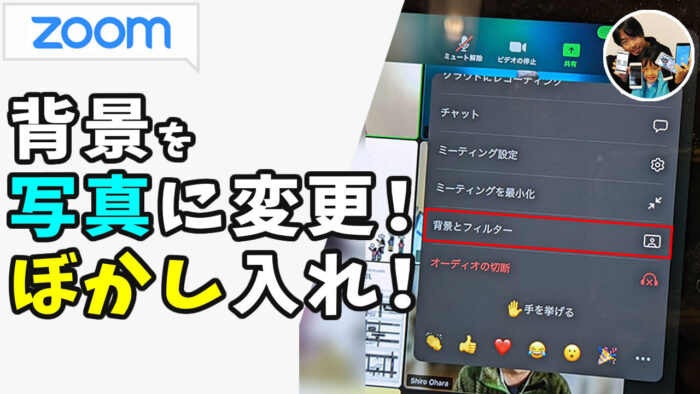

「iPadのZOOMでも背景は変えられるのかな?」
「ZOOMの背景をぼかすこともできる?」
iPadのZOOMで背景をオリジナルの写真(画像)に変えられました!
ZOOMでテレビ電話を通話をする際、
通話相手の方々がみんな背景を画像にしたり、ぼかしたりしていたのですが、重い腰をあげてやり方を調べてみました。
めちゃめちゃ面倒くさい設定なのかなと思っていましたが、あっという間にZOOMの背景は変更できました。
昔からこんなに簡単だった?
当記事では私の体験の元、iPadのZOOMで背景画像を変えたりぼかす方法を解説します。
この記事でわかること(目次)
iPadのZOOMで背景画像を変る方法は?
既にiPadでZOOMをしてる方前提のお話になります。
iPadでZOOMをしたいと考えてる方も是非ご参考に!
iPadのZOOMで背景画像を変る方法は以下の通り。
1ZOOM中、自分の映像をタップ。
2右上の・・・をタップ。
3背景とフィルターをあるのでタップ。

4”背景”から+をタップ。
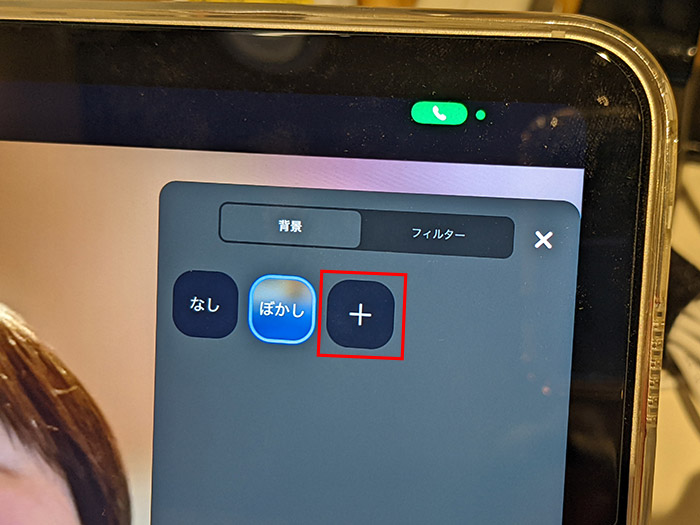
5ギャラリーから背景画像選択をします。
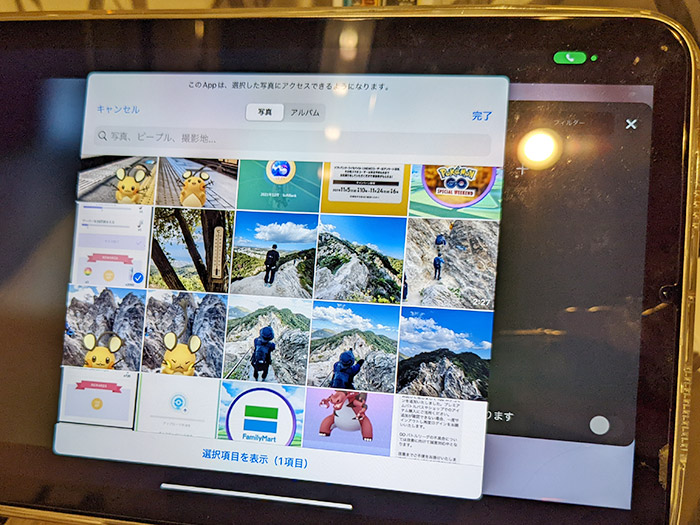
6ZOOMの背景が画像(写真)になったら完了です。
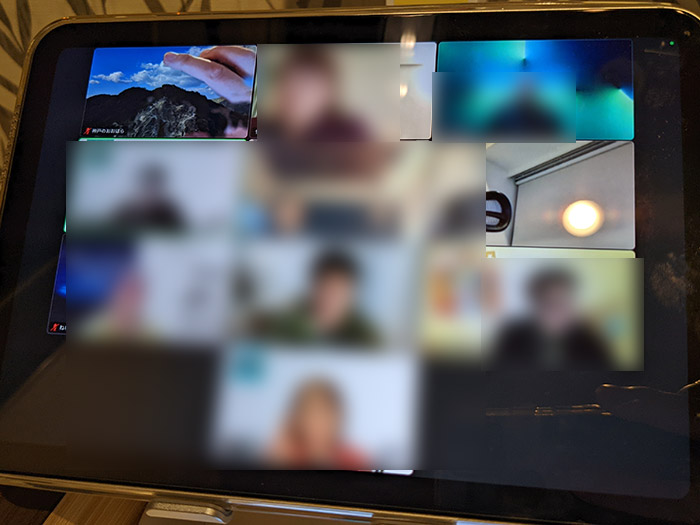
写真画像は、予めiPadに保存・移動させておくとスムーズです。
iPadのZOOMで背景をぼかす方法は?
ZOOMの自分の映像の背景がいまいち…自分の部屋を映したくないって方は、背景画像の変更の他、背景をぼかすこともできます。
背景画像を用意できない時は、背景をぼかしてプライバシーを守ることができますw
iPadのZOOMで背景をぼかす方法は以下の通り。
1ZOOM中、自分の映像をタップ。
2右上の・・・をタップ。
3背景とフィルターをあるのでタップ。

4ぼかすをタップ。
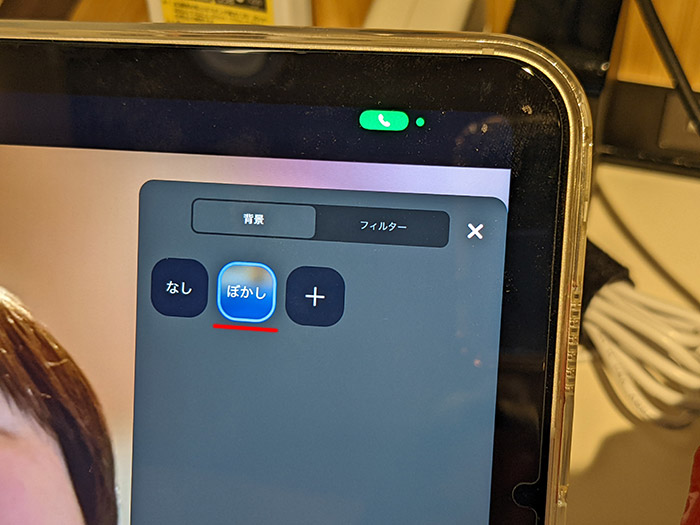
5ZOOMの背景がぼけた状態になったら完了です。
上記ZOOMの背景画像を変えたり、背景をぼかす方法はiPad以外の端末でも似通った設定なのでぜひ試してみてください。
できない場合は、OS・アプリのバージョンが古かったりします。アップグレードしてみてください。
iPad(セルラーモデル)を買われる方は、楽天モバイルもチェックしてみてください。
楽天モバイルは楽天回線エリアなら月3,278円で無制限でデータ通信ができ、iPad(セルラーモデル)で動画や音楽を楽しむのにぴったりです!
関連 「中古が買い!」iPad mini 6(セルラーモデル)を買ったのでレビュー!スペック比較・使用感は?
関連 「eSIM設定もカンタン!」iPad mini(セルラーモデル)のAPN設定のやり方・注意点!
関連 「充電しながらマイク使える?」iPad miniに外付けマイクを接続して使う手順(有線/無線)
参照 ZOOM – バーチャル背景の画像の変更
以上、iPadのZOOMで背景画像を変えたりぼかす方法でした。










